
Si estás cansado de que el contenido de las notificaciones de WhatsApp que llegan a tu móvil se muestre en la pantalla de bloqueo, pues no te preocupes. Puedes ocultar dicho contenido de una forma muy simple. Aquí te explicaremos paso a paso qué es lo que tienes que hacer para ocultar los mensajes de las notificaciones de WhatsApp que aparecen en la pantalla de bloqueo de manera simple y rápida.
Ocultar mensajes de WhatsApp en la pantalla de bloqueo
Antes de comenzar con el tutorial, queremos destacar que el mismo sirve para cualquier móvil con Android 4.0 o mayor. Puede que algunas cosas cambien en otras versiones de Android, pero el procedimiento es casi el mismo.
Paso 1
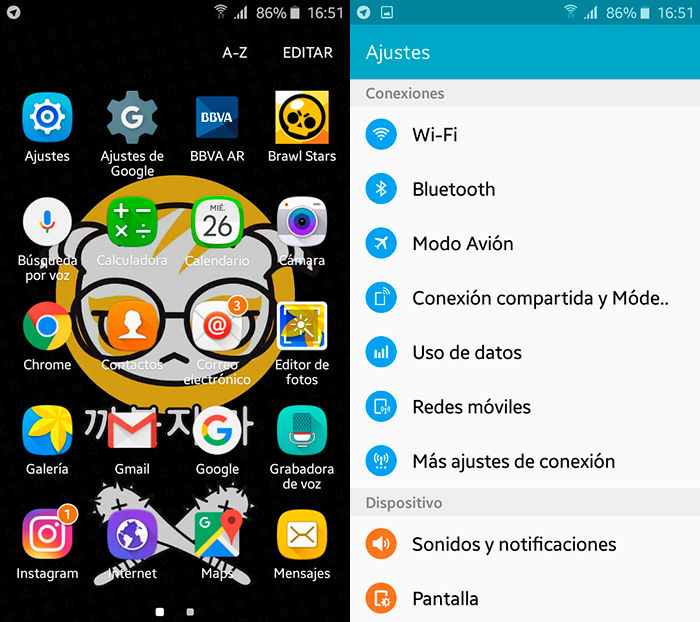
Lo primero que debes hacer es abrir los Ajustes de tu teléfono. Esta opción la puedes encontrar en la sección de aplicaciones, o bien puedes utilizar el buscador de apps que tiene tu teléfono para encontrarla en segundos.
Paso 2
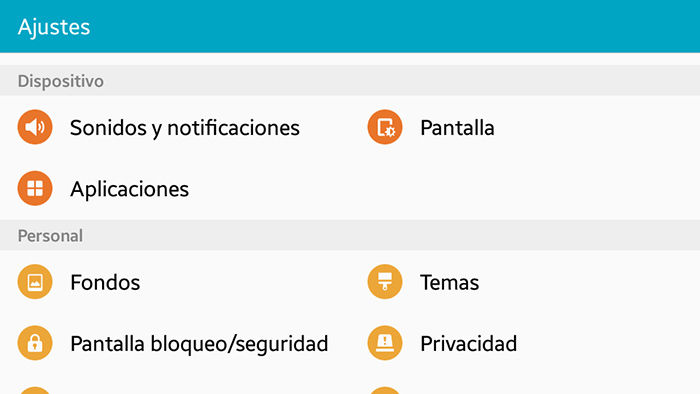
Una vez que estés dentro de la pantalla de Ajustes, deberás deslizarte hasta encontrar la categoría Dispositivo. Allí tendrás que pulsar en Sonidos y notificaciones.
Paso 3
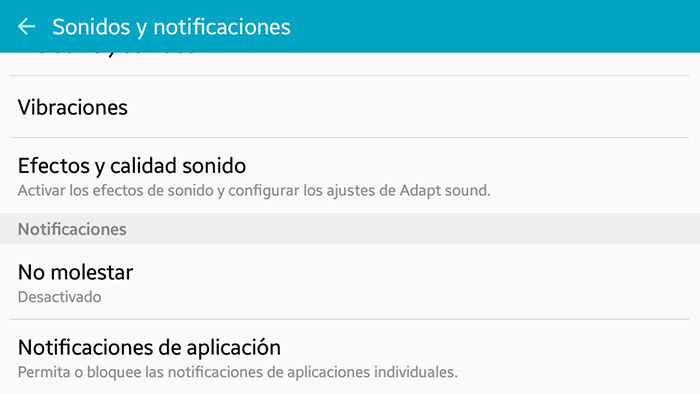
Deslízate hasta abajo de todo y pulsa en la opción Notificaciones de aplicación. La misma la puedes encontrar abajo de todo y está ubicada dentro de la categoría de Notificaciones
Paso 4
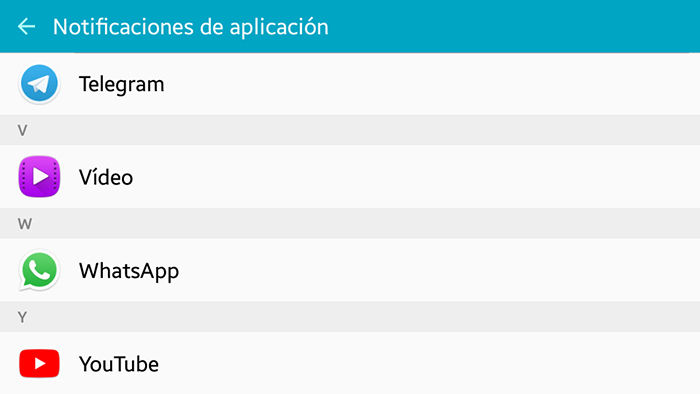
Tendrás que encontrar la aplicación WhatsApp, la misma suele estar en el fondo de la lista, pues la misma se ordena alfabéticamente. Una vez encontrada, deberás pulsar en WhatsApp.
Paso 5
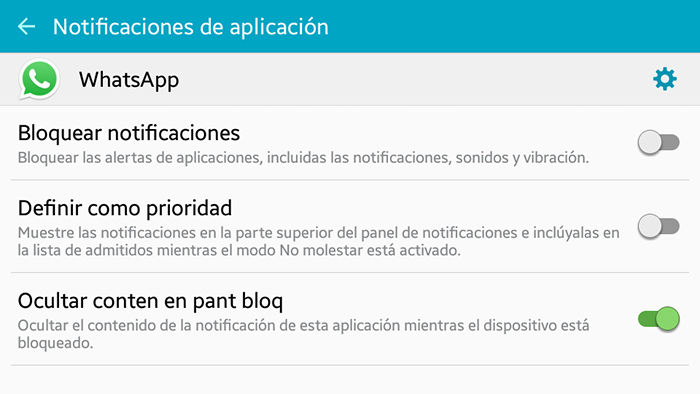
Podrás ver 3 opciones, tu solo deberás activar la que dice Ocultar contenido en pantalla de bloqueo, es la última de la lista. Una vez que el botón esté en color verde podrás cerrar la ventana de Ajustes.
Si quieres que el contenido de las notificaciones del mensajero más popular del mundo vuelva a aparecer en la pantalla de bloqueo, tendrás que volver a realizar el tutorial. Cuando llegues al quinto paso tendrás que desactivar la opción y guardar los cambios.










